
අනෙක් සියලුම දර්ශනවල විකල්පයන් ක්රියා නොකරයි, නැතහොත් ලියාපදිංචි කිරීම හෝ ගොනුවේ ප්රමාණය පිළිබඳ සීමාවන් සහ ගොනුවේ ප්රමාණය, සමහර විට විශ්වාසනීය වෙබ් අඩවි වල (සමහර විට විශ්වාසනීයත්වය භාවිතා කරයි, මම නිර්දේශ කරමි ). මෙයද බලන්න: DJVU ගොනුව විවෘත කරන්නේ කෙසේද?
PDF හි ඔන්ලයින් ඩීජුවු පරිවර්තකය
එපමණක් නොව, එපමණක් නොව, වැඩ කරන ඔන්ලයින් ඩීජුවු ගොනු පරිවර්තකය PDF ආකෘතියට පරිවර්තනය කරන්න, රුසියානු භාෂාවෙන් සහ කිසිදු සීමාවක් නොමැතිව, මට හමු වූයේ එකක් පමණක් වන අතර එය ඔහු ගැන සාකච්ඡා කෙරෙන බව ඔහු ගැන ය. පරීක්ෂණයේදී, මම පිටු සියයකට වඩා වැඩි ප්රමාණයක් සහ 30 MB පමණ වූ පොතක් භාවිතා කළ අතර එය සාර්ථකව ගුණාත්මක බවින් සංරක්ෂණය කර ඇති අනෙක් සියල්ල සමඟ සාර්ථකව පී.ඩී.එෆ් වෙත යොමු විය.
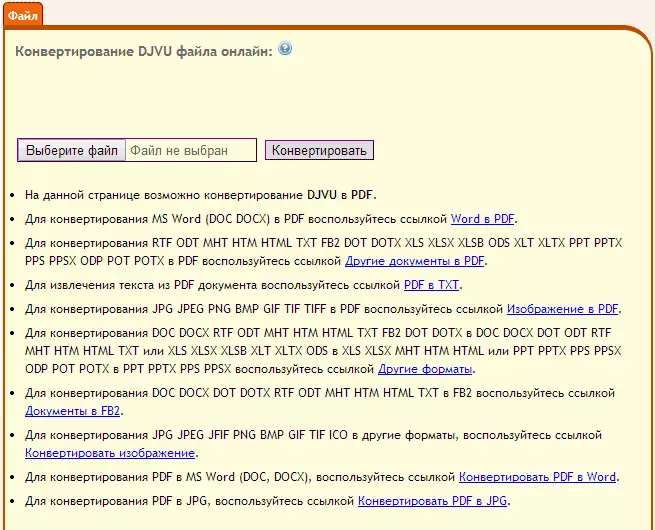
පරිවර්තන ක්රියාවලිය පහත පරිදි වේ:
- වෙබ් අඩවියේ "ගොනුව තෝරන්න" ක්ලික් කර DJVU ආකෘතියෙන් ප්රභව ගොනුවට මාර්ගය සඳහන් කරන්න.
- කෙටි කාලයක් පසු "පරිවර්තනය" ඔබන්න (විනාඩියකට අඩු කාලයකට වඩා අඩුය, පොත පරිවර්තනය කිරීම) pdf ගොනුව ස්වයංක්රීයව පරිගණකයට පැටවීම ආරම්භ වේ, ඔබට එය අතින් බාගත හැකිය.
සේවයට පළමු වරට උත්සාහ කළ විට "ඔබේ ලේඛනය පරිවර්තනය නොකිරීම" දෝෂයක් බව මම සටහන් කරමි. මම නැවත උත්සාහ කළ අතර සියල්ල සාර්ථකව සිදු වූ නිසා, පෙර වැරැද්දට හේතුව කුමක්දැයි මම නොදනිමි.

මේ අනුව, ඔබට සබැඳි පරිවර්තකයෙකු අවශ්ය නම්, මෙම විකල්පය ළඟා විය යුතු යැයි මට විශ්වාසයි, මෙම වෙබ් අඩවියට අමතරව, ඔබට ඔබ සහ තවත් බොහෝ ආකෘති අතර පරිවර්තනය කළ හැකිය.
PDF හි නොමිලේ මාර්ගගත ඩීජුවූ පරිවර්තකය මෙහි ඇත: http://converventnlinefree.com/djvtopdfru.aspx
DJVU පරිවර්තනය කිරීමට PDF මුද්රණ යන්ත්රය භාවිතා කරන්න
PDF වෙත ඕනෑම ආකෘතියක් PDF බවට පරිවර්තනය කිරීම සඳහා තවත් සරල ක්රමයක් නම් පරිගණකයක අථත්ය පී.ඩී.එෆ් මුද්රණ යන්ත්රයක් ස්ථාපනය කිරීමයි, එමඟින් මුද්රණය, ගොනුවකට මුද්රණය කිරීමට, එය ඩී.ජේ.වී.ඒ සමඟ ක්රියා කරයි.
එවැනි මුද්රණ යන්ත්ර කිහිපයක් තිබේ, සහ මගේ මතය අනුව, ඒවායින් හොඳම දේ මෙන්ම සම්පූර්ණයෙන්ම රුසියානු භාෂාවෙන් මෙන්ම සම්පූර්ණයෙන්ම, ඔබට එය නිල පිටුවේ බාගත කළ හැකිය. Http://www.bullzip.com/ නිෂ්පාදකයින් / PDF / තොරතුරු .php.
ස්ථාපනය සංකීර්ණ නොවේ, ක්රියාවලියේදී ඔබට අමතර සංරචක ස්ථාපනය කිරීම සඳහා ලබා දෙනු ඇත: එකඟ වන්න, ඒවා වැඩ සඳහා අවශ්ය වේ, සහ නුසුදුසු මෘදුකාංග කිහිපයක් නොවේ. ගොන්සිප් මුද්රණ යන්ත්රය භාවිතයෙන් PDF ගොනු සුරැකීමේ අවස්ථාවන්: මෙය ජල සලකුණක් එකතු කිරීම, මුරපදයක් සහ පී.ඩී.එෆ් අන්තර්ගතය සැකසීම සහ ඩීජුවේ ආකෘතිය පරිවර්තනය කිරීමට එය අදාළ කර ගන්නේ කෙසේද යන්න ගැන කතා කරමු. (වින්ඩෝස් 8.1 සහ 8, 7 සහ xp සඳහා සහය දක්වයි).
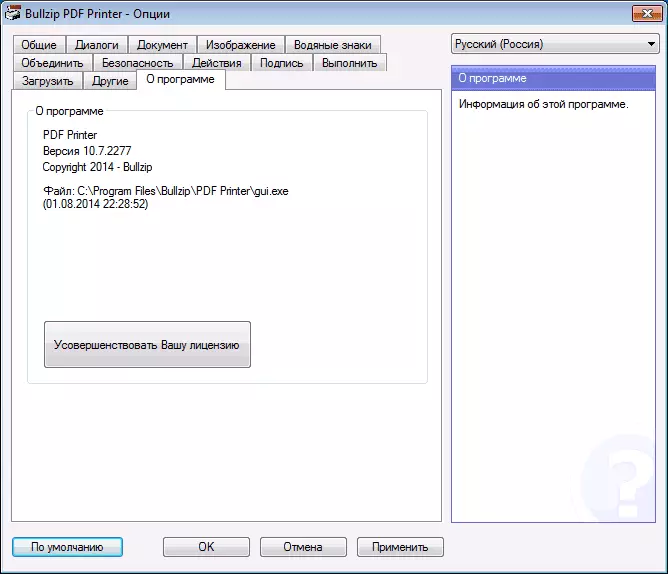
ඩී.ජේ.වී හි මේ ආකාරයෙන් ඩී.ජේ.වී.එෆ් හි ඩී.ජේ.වී බවට පරිවර්තනය කිරීම සඳහා ඕනෑම වැඩසටහනකට ඩීජුවු ගොනුවක් විවෘත කළ හැකිය, උදාහරණයක් ලෙස, නොමිලේ වින්ඩ්ජික්ජික්
වැඩිදුර ක්රියාමාර්ග:
- ඔබට පරිවර්තනය කිරීමට අවශ්ය ඩීජුවූ ගොනුව විවෘත කරන්න.
- වැඩසටහන් මෙනුවේ, ගොනු මුද්රණය තෝරන්න.
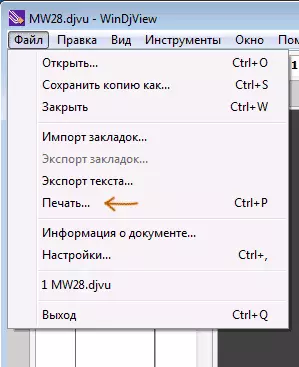
- මුද්රණ යන්ත්රය තෝරාගැනීමේදී, බුල්සිප් පීඩීඑෆ් මුද්රණ යන්ත්රය සඳහන් කර "මුද්රණය" ක්ලික් කරන්න.
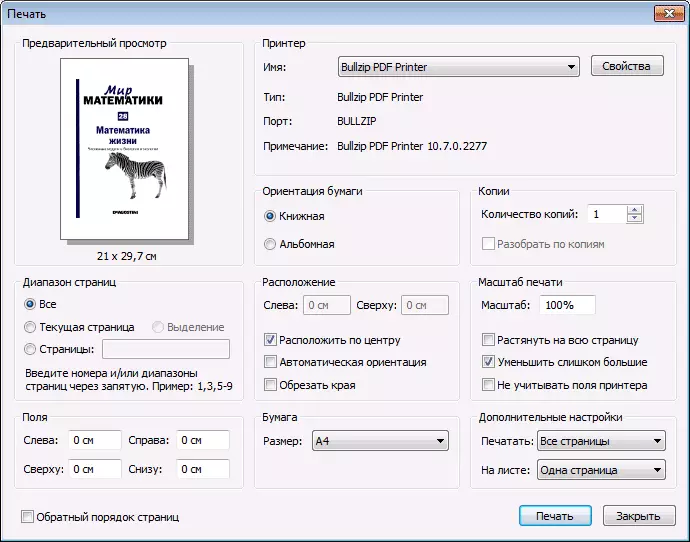
- ඩී.ජේ.වී.යූ වෙතින් පී.ඩී.එෆ් ගොනු නිර්මාණය සම්පූර්ණ කිරීමෙන් පසු, නිමි ගොනුව සුරැකිය යුතු ස්ථානය සඳහන් කරන්න.
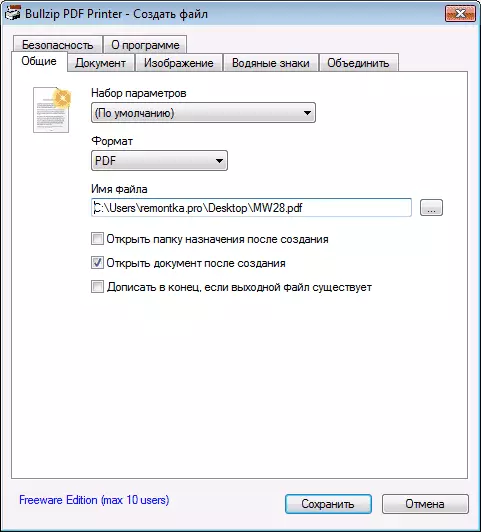
මගේ සිද්ධියේදී, සබැඳි පරිවර්තකයෙකු භාවිතා කිරීමට වඩා වැඩි කාලයක් මෙම ක්රමය මඟින්, ඊට අමතරව, ප්රති result ලයක් ලෙස ගොනුවට වඩා දෙගුණයක් (ඔබට ගුණාත්මක සැකසුම් වෙනස් කළ හැකිය, මම පෙරනිමි භාවිතා කළෙමි). මෙම විකෘතියකින් තොරව එහි ප්රති result ලයක් ලෙස ගොනුවම, එය එසේ නොවේ.
ඒ හා සමානව, වෙනත් ලිපිගොනු (වචනය, එක්සෙල්, ජේපීජී) PDF ආකෘතියට පරිවර්තනය කිරීම සඳහා ඔබට PDF මුද්රණ යන්ත්රය භාවිතා කළ හැකිය.
